当代社会人对电脑的依赖,似乎已经仅次于吃饭和睡觉,可电脑毕竟是机器,在使用时总有各种各样的问题,其实一些简单的故障,我们是可以自己解决的,今天极姐就带你一次性搞定。

01 电脑不能上网
常见原因1:未正确安装网卡驱动
解决方法:重新下载安装网卡驱动,这个在网页上有很多驱动可供选择
常见原因2:DNS服务器
解决方法:点击【设置】→【网络和Internet】→【以太网】→【更改配置器选项】→右键单击当前正在使用的网络,然后选择【属性】

单击选中【Microsoft网络适配器多路传达器协议】,然后单击【安装】,在出现的窗口中选择【协议】,然后单击【添加】,然后重启电脑就可以上网了。

02 电脑蓝屏

常见原因1:电脑中毒
解决方法:使用随意一个杀毒软件查杀,如果不行就需要重装系统。
常见原因2:软件安装不兼容
解决方法:安装了不兼容的软件也会出现蓝屏,可以尝试卸载最近安装的软件。
常见原因3:硬盘有坏道或者内存松动
解决方法:拔下内存条用橡皮擦擦拭一下再装回,如果是硬盘有坏道,建议更换硬盘。
03 没有声音
常见原因1:音频被禁用
解决方法:右键菜单栏右下【声音】图标,选择【声音问题疑难解答】选项,系统会自动检测声音问题,以及给出相应的解答建议。

常见原因2:未安装驱动
解决方法:进入【此电脑】,空白处右键点击【属性】,打开【设备管理器】选项,找到声音控制器。找到声音设备单击右键,选择【更新驱动程序】,接下来选择【自动搜索该硬件适配的驱动软件】,其他的事就可以交给Windows 了~
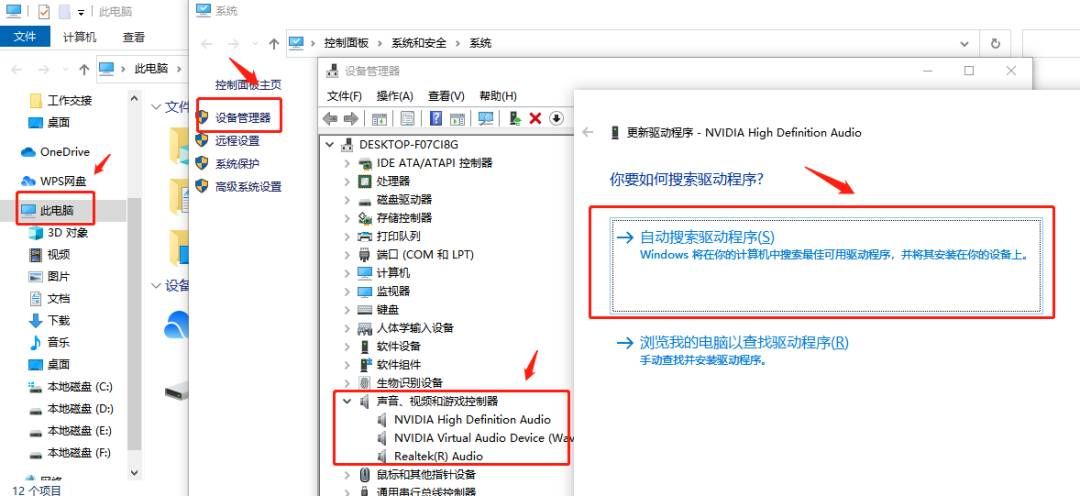
04 没有画面
常见原因1:显示器未通电
解决办法:如果电源指示灯没亮,则说明电源接口或电源线接触不良或损坏,或者更换视频接口。
常见原因2:显示器通电但无画面
解决办法:电源指示灯亮了但是没画面,可以尝试把内存条取出用橡皮擦拭再插回,如果测试后无反应,则关机断电开机箱,重新插拔显卡,并插紧显示器与显卡之间的数据线。

